ข้อความนำ
โปรแกรมไคลเอ็นต์Windows Updateของ Microsoft จําเป็นต้องใช้ Microsoft Windows HTTP Services (WinHTTP) เพื่อสแกนหาการอัปเดตที่พร้อมใช้งาน นอกจากนี้ ไคลเอ็นต์Windows Updateจะใช้ Background Intelligent Transfer Service (BITS) หรือ การปรับการนําส่งให้เหมาะสม (DO) เพื่อดาวน์โหลดการอัปเดตเหล่านี้ Microsoft Windows HTTP Services, BITS และ DO ทํางานอย่างเป็นอิสระจาก Microsoft Internet Explorer เซอร์วิสทั้งสองนี้ต้องสามารถตรวจพบพร็อกซี่เซิร์ฟเวอร์ที่มีในระบบการทํางานของคุณ บทความนี้จะอธิบายวิธีการตรวจหาพร็อกซี่เซิร์ฟเวอร์ที่พร้อมใช้งาน นอกจากนี้ บทความนี้จะอธิบายสถานการณ์ที่Windows Updateใช้วิธีการตรวจหาพร็อกซี่เซิร์ฟเวอร์
ข้อมูลเพิ่มเติม
บริการการอัปเดตอัตโนมัติได้รับการกําหนดค่าให้ดาวน์โหลดและติดตั้งการอัปเดตจากเว็บไซต์ microsoft Windows Update
บริการการอัปเดตอัตโนมัติสามารถดาวน์โหลดและติดตั้งการอัปเดตจากเว็บไซต์Windows Updateได้โดยอัตโนมัติ บริการ 'การปรับปรุงอัตโนมัติ' ไม่จําเป็นต้องมีการโต้ตอบกับผู้ใช้ เนื่องจากบริการนี้ทํางานในบริบทของบัญชีระบบภายในเครื่อง WinHTTP ถูกใช้แทน WinINet ใน Internet Explorer เนื่องจากบริการการอัปเดตอัตโนมัติมีผลต่อการกําหนดค่าระดับทั้งระบบ และควรมีการควบคุมระดับผู้ดูแลระบบ WinHTTP จะถือว่าเหมาะสมกว่าในสถานการณ์การใช้งานชนิดนี้ บริการ Automatic Updates สามารถค้นหาพร็อกซี่เซิร์ฟเวอร์ได้โดยใช้วิธีใดวิธีหนึ่งต่อไปนี้:
-
พร็อกซี่เซิร์ฟเวอร์ได้รับการกําหนดค่าด้วยตนเองโดยใช้คําสั่ง Netsh
-
การตั้งค่าตรวจหาเว็บพร็อกซีอัตโนมัติ (WPAD) ได้รับการกําหนดค่าในตําแหน่งที่ตั้งใดตําแหน่งหนึ่งต่อไปนี้ในสภาพแวดล้อมเครือข่าย:
-
ตัวเลือก Domain Name System (DNS)
-
ตัวเลือก Dynamic Host Configuration Protocol (DHCP)
-
สําหรับWindows Update URL การสแกนที่ใช้สําหรับการตรวจหาการอัปเดต (SimpleAuth Web Service, Client Web Service):
-
พยายามใช้พร็อกซีระบบ (WinHTTP)
-
หากตัวแทนWindows Update (WUA) ไม่สามารถเข้าถึงบริการได้เนื่องจากพร็อกซี บริการ หรือรหัสข้อผิดพลาดการรับรองความถูกต้องบางอย่าง จะพยายามพร็อกซีผู้ใช้ (โดยทั่วไปจะเป็นการตั้งค่า IE ของผู้ใช้ที่ลงชื่อเข้าใช้หรือ WinINet)
-
สําหรับ URL ของบริการการอัปเดต WSUS ของอินทราเน็ต เรามีตัวเลือกให้เลือกลักษณะพร็อกซี: GPS: ระบุตําแหน่งที่ตั้งของบริการการอัปเดต Microsoft อินทราเน็ต
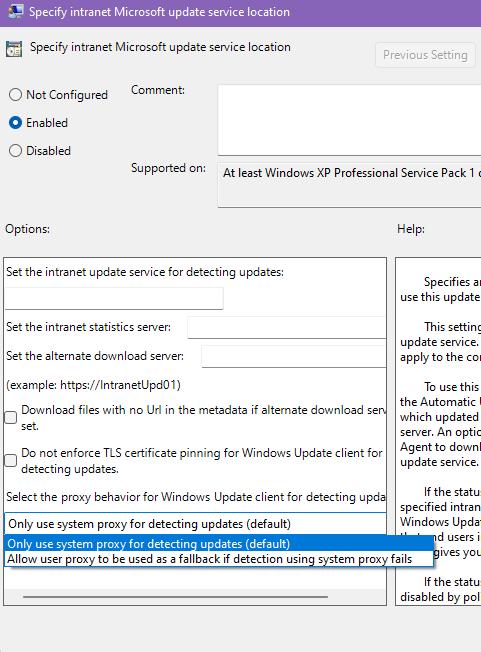
-
สําหรับ URL Windows Updateที่ไม่ใช้สําหรับการตรวจสอบการอัปเดต (เช่น URL ที่ใช้สําหรับการดาวน์โหลดหรือการรายงาน):
-
พยายามใช้พร็อกซีผู้ใช้
-
หากตัวแทนWindows Update (WUA) ไม่สามารถเข้าถึงบริการได้เนื่องจากพร็อกซี บริการ หรือรหัสข้อผิดพลาดการรับรองความถูกต้องบางอย่าง จะพยายามพร็อกซีระบบ
คําอธิบายของฟีเจอร์ตรวจหาเว็บพร็อกซีอัตโนมัติ (WPAD)
คุณลักษณะ WPAD ช่วยให้บริการค้นหาพร็อกซีเซิร์ฟเวอร์ที่พร้อมใช้งานโดยการสอบถามตัวเลือก DHCP หรือโดยการค้นหาระเบียน DNS ที่เฉพาะเจาะจง
คําอธิบายเกี่ยวกับเครื่องมือNetsh.exe
เครื่องมือNetsh.exeจะใช้ในการกําหนดค่าพร็อกซีแบบคงที่ทั้งระบบ คุณสามารถใช้คําสั่งในบริบท netsh winhttp เพื่อกําหนดค่าการตั้งค่าพร็อกซีและการติดตามสําหรับWindows HTTP คําสั่ง Netsh สําหรับ winhttp สามารถเรียกใช้ได้ด้วยตนเองที่พร้อมท์ netsh หรือในสคริปต์และแฟ้มแบทช์ เครื่องมือNetsh.exeมีประโยชน์หากคุณไม่สามารถใช้ WPAD ได้
การกําหนดค่าพร็อกซีเซิร์ฟเวอร์โดยใช้เครื่องมือNetsh.exe
เมื่อต้องการใช้เครื่องมือ Netsh.exe เพื่อกําหนดค่าพร็อกซีเซิร์ฟเวอร์ ให้ทําตามขั้นตอนต่อไปนี้:
-
คลิก เริ่ม คลิก เรียกใช้ พิมพ์ cmd แล้วคลิก ตกลง
-
ที่พร้อมท์คําสั่ง พิมพ์ netsh winhttp set proxyservername:portnumber แล้วกด ENTER ในคําสั่งนี้ ให้แทนที่ proxyservername ด้วยชื่อโดเมนแบบเต็มของพร็อกซีเซิร์ฟเวอร์ แทนที่ portnumber ด้วยหมายเลขพอร์ตที่คุณต้องการกําหนดค่าพร็อกซีเซิร์ฟเวอร์ ตัวอย่างเช่น แทนที่ proxyservername:portnumber ด้วย proxy.domain.example.com:80
การเอาพร็อกซีเซิร์ฟเวอร์ออกโดยใช้เครื่องมือNetsh.exe
หากต้องการใช้เครื่องมือ Netsh.exe เพื่อลบพร็อกซีเซิร์ฟเวอร์และกําหนดค่า "การเข้าถึงโดยตรง" ไปยังอินเทอร์เน็ต ให้ทําตามขั้นตอนต่อไปนี้:
-
คลิก เริ่ม คลิก เรียกใช้ พิมพ์ cmd แล้วคลิก ตกลง
-
ที่พร้อมท์คําสั่ง พิมพ์ netsh winhttp ตั้งค่าพร็อกซีใหม่ แล้วกด ENTER
เมื่อต้องการตรวจสอบการกําหนดค่าพร็อกซีปัจจุบันโดยใช้เครื่องมือNetsh.exe
เมื่อต้องการใช้เครื่องมือ Netsh.exe เพื่อตรวจสอบการกําหนดค่าพร็อกซีปัจจุบัน ให้ทําตามขั้นตอนต่อไปนี้:
-
คลิก เริ่ม คลิก เรียกใช้ พิมพ์ cmd แล้วคลิก ตกลง
-
ที่พร้อมท์คําสั่ง พิมพ์ netsh winhttp show proxy แล้วกด ENTER
ไฟล์ .pac ที่สนับสนุน
สําหรับข้อมูลเพิ่มเติมเกี่ยวกับชนิดแฟ้ม .pac ที่สนับสนุน แวะไปที่เว็บไซต์ต่อไปนี้ของ Microsoft:
https://docs.microsoft.com/windows/win32/winhttp/winhttp-autoproxy-support










